Google Chrome,作为世界上最受欢迎的网页浏览器之一,以其速度、稳定性和强大的功能著称。然而,除了其内置的基本功能,Chrome 还提供了许多可以进一步提升用户体验的技巧和设置。无论是工作、学习还是娱乐,掌握这些技巧都能让你的浏览体验更加高效、舒适和安全。本文将分享一些实用的 Google Chrome 提升浏览体验的技巧,帮助你更好地利用这款强大的浏览器。
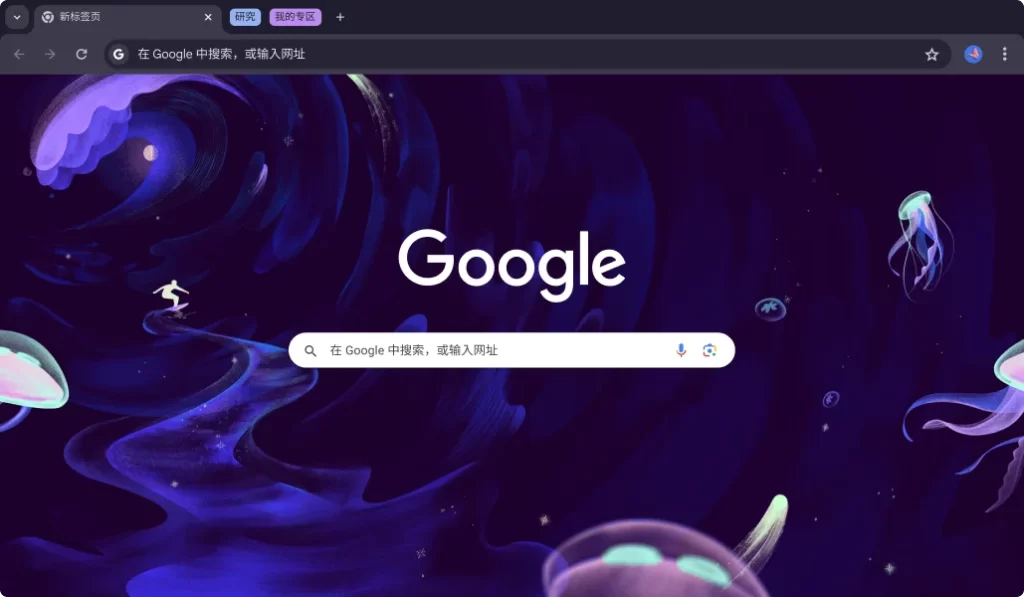
内容
1. 利用快捷键提高效率
Chrome 提供了大量的快捷键,可以大幅提升浏览效率。掌握这些快捷键,能够让你在浏览时更加流畅。
常用快捷键:
- Ctrl + T:打开一个新的标签页。
- Ctrl + W:关闭当前标签页。
- Ctrl + Shift + T:重新打开上一个关闭的标签页。
- Ctrl + Tab / Ctrl + Shift + Tab:切换到下一个或上一个标签页。
- Ctrl + L:聚焦地址栏。
- Ctrl + D:将当前页面添加为书签。
- Ctrl + H:打开浏览历史页面。
- Ctrl + Shift + N:开启无痕浏览模式。
通过熟练掌握这些快捷键,你可以节省大量时间,避免频繁的鼠标点击。
2. 使用扩展程序增强功能
Chrome 网上应用店拥有成千上万的扩展程序,这些扩展程序可以帮助你定制和增强浏览体验。以下是几个实用的 Chrome 扩展:
- AdBlock / uBlock Origin:这些扩展可以有效拦截广告,让你浏览网页时更加流畅且没有干扰。
- Grammarly:帮助你检查写作中的拼写和语法错误,适合那些经常需要写邮件或文档的用户。
- LastPass:一个密码管理器,可以自动填充登录信息并生成强密码,提高安全性。
- Evernote Web Clipper:轻松保存网页内容到 Evernote,方便后续查阅和整理。
- Pocket:一个稍后阅读工具,帮助你保存网页、文章、视频等,稍后在任何设备上查看。
安装这些扩展程序后,你可以通过点击浏览器工具栏上的图标来快速访问它们的功能。
3. 利用无痕浏览保护隐私
如果你不希望浏览历史被保存,或者需要在没有影响其他浏览活动的情况下进行网上购物、登录或查阅信息,可以使用 无痕浏览模式。在无痕模式下,Chrome 不会保存浏览历史、Cookies 或网站数据。虽然它不能完全保护你的隐私,但在公共或共享设备上使用时,它是一个有效的工具。
- 开启无痕浏览:点击右上角的三点菜单,选择 “新建无痕窗口”。也可以使用快捷键 Ctrl + Shift + N 来开启。
4. 管理标签页,提升多任务处理效率
对于需要同时处理多个任务的用户来说,标签页的管理尤为重要。以下是一些提升标签页管理效率的技巧:
使用标签页分组:
- Chrome 支持将多个标签页分组,并为每组添加标签。只需右键点击标签页,然后选择 “添加标签页到新组”,你就可以按主题对标签页进行组织,避免在多个标签页之间切换时感到混乱。
固定标签页:
- 如果你经常访问某些网站,可以通过右键点击标签页并选择 “固定”,将其固定在浏览器的左侧。固定标签页会保持常驻,避免被意外关闭。
使用标签页管理扩展:
- 安装如 One Tab 等扩展,可以将所有打开的标签页压缩成一个列表,方便管理和查阅。这对于长期使用多个标签页的用户尤其有帮助。
5. 提高搜索体验与快捷访问
Chrome 提供了强大的搜索功能,可以让你更快速地找到你想要的内容。
自定义搜索引擎:
- 除了默认的 Google 搜索,你还可以在 Chrome 中自定义多个搜索引擎,方便你切换使用。例如,常用的搜索引擎有百度、Bing、DuckDuckGo 等。设置方法如下:
- 打开 设置 页面。
- 在 搜索引擎 部分,点击 管理搜索引擎。
- 选择一个你想添加的搜索引擎,点击 设置为默认。
快速搜索:
- 你可以直接在 Chrome 地址栏输入你想要查找的内容,无需先访问搜索引擎页面。例如,输入 “weather” 来查询天气,或输入 “define” 来查询单词定义。
6. 使用 Chrome 的同步功能
如果你在多台设备上使用 Google Chrome,启用 Chrome同步 功能可以让你无缝切换设备,保持浏览历史、书签、扩展程序等信息的一致性。只需登录同一个 Google 账户,你的浏览数据会自动同步到所有设备,无论是手机、平板,还是电脑。
- 如何开启同步功能:打开 Chrome 设置,点击 “开启同步”,登录你的 Google 账户。同步后,你可以在任何设备上继续浏览历史、访问书签和保存的密码。
7. 提升网页加载速度
Chrome 具有一些优化网页加载速度的功能,能够显著提升用户体验。以下是一些可以提高加载速度的技巧:
启用预加载功能:
- Chrome 默认会预加载你可能访问的网站,以缩短加载时间。你可以在设置中找到 “隐私与安全”,并确保 “预加载页面以加速浏览” 功能处于启用状态。
关闭不必要的扩展:
- 一些不常用的扩展程序会拖慢浏览器速度。如果不再使用某些扩展,可以选择禁用它们。在 扩展程序管理 页面,你可以轻松管理所有已安装的扩展。
清理缓存和 cookies:
- 长时间使用 Chrome 后,浏览器的缓存和 cookies 会累积,这可能会导致网页加载速度变慢。定期清理缓存可以提高浏览器的性能。只需在 设置 > 隐私与安全 中选择 清除浏览数据,勾选缓存和 cookies,即可清理。
8. 使用开发者工具调试网页
如果你是一名开发者或需要检查网页内容,Google Chrome 内置的 开发者工具 会非常有用。按 F12 或 Ctrl + Shift + I 打开开发者工具,你可以查看网页的 HTML、CSS、JavaScript 等内容,进行实时调试。
结论
通过以上这些技巧,你可以充分发挥 Google Chrome 的强大功能,提升浏览体验。无论是提高效率、保护隐私,还是定制个性化功能,Chrome 都能为你提供丰富的支持。掌握这些技巧,你的浏览器使用将更加流畅、快捷和安全。
如果你还没有尝试过这些技巧,今天就动手试试看吧!你会发现,Google Chrome 能带给你更智能、更便捷的浏览体验。
5 个 FAQ 常见问题问答列表
启用预加载功能,清理缓存和 cookies,禁用不必要的扩展。
无痕浏览模式不会保存浏览历史、Cookies 或网站数据,适合保护隐私。
使用标签页分组和固定标签页功能可以帮助你更高效地管理多个标签页。
在 Chrome 设置中,管理搜索引擎并设置你常用的搜索引擎为默认。
开启无痕浏览、使用隐私保护扩展程序,并调整 Cookies 设置来提高隐私保护。